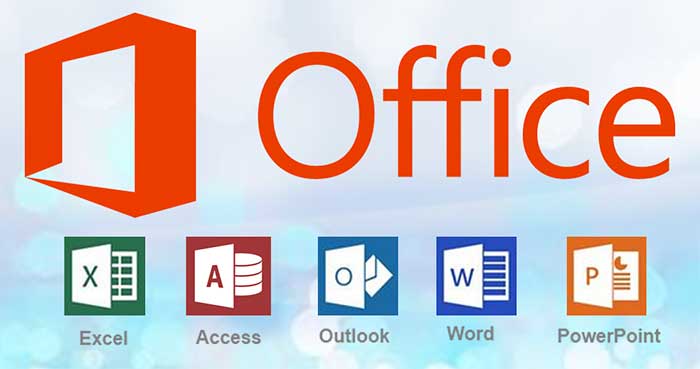در نرمافزارهای آفیس مانند Word، Excel و PowerPoint، قابلیتی به نام Recent Documents یا همان «فایلهای اخیر» وجود دارد که به کاربران اجازه میدهد به راحتی به اسنادی که اخیراً باز کردهاند، دسترسی پیدا کنند. اما این قابلیت در برخی مواقع میتواند مشکلساز باشد؛ بهویژه وقتی پای حریم خصوصی، استفاده عمومی از سیستم یا سرعت عملکرد برنامهها در میان باشد.
در این مقاله از گویا آیتی، بهطور کامل و بهروزرسانیشده، به بررسی روشهای مختلف حذف تاریخچه فایلهای اخیر در آفیس خواهیم پرداخت. این آموزش برای نسخههای مختلف Office از جمله ۲۰۱۶، ۲۰۱۹ و آفیس ۳۶۵ کاربرد دارد.
چرا باید فایلهای اخیر آفیس را پاک کنیم؟
دلایل زیادی برای حذف فایلهای اخیر از آفیس وجود دارد. برخی از مهمترین آنها عبارتاند از:
-
حفظ حریم خصوصی: اگر از یک سیستم عمومی استفاده میکنید یا سیستمتان را در اختیار دیگران میگذارید، بهتر است فهرست فایلهای شخصیتان پاک شود.
-
افزایش سرعت برنامه: برخی از کاربران گزارش دادهاند که لیستهای سنگین recent، باعث کندی باز شدن برنامهها شدهاند.
-
جلوگیری از سردرگمی: با پاککردن فایلهای غیرضروری، فقط اسناد مهم باقی میمانند.
روش اول: حذف دستی فایلها از لیست Recent
این روش زمانی مفید است که بخواهید فقط چند فایل خاص را از لیست فایلهای اخیر حذف کنید:
-
برنامهی Word، Excel یا PowerPoint را باز کنید.
-
روی گزینه File کلیک کرده و وارد بخش Open شوید.
-
لیست فایلهای اخیر را مشاهده خواهید کرد.
-
روی فایل مورد نظر راستکلیک کرده و گزینه Remove from list را بزنید.
💡 نکته: این کار فقط لینک به فایل را پاک میکند و خود فایل همچنان در سیستم باقی میماند.
روش دوم: حذف کامل لیست فایلهای اخیر
اگر بخواهید کل لیست فایلهای اخیر را از بین ببرید یا قابلیت نمایش آن را غیرفعال کنید، مراحل زیر را دنبال کنید:
-
وارد برنامه Word یا Excel شوید.
-
روی File > Options کلیک کنید.
-
وارد تب Advanced شوید.
-
به پایین اسکرول کنید تا به بخش Display برسید.
-
گزینه Show this number of Recent Documents را پیدا کرده و مقدار آن را به عدد ۰ تغییر دهید.
-
روی OK کلیک کنید.
🔒 نتیجه: از این پس هیچ فایل اخیر در برنامه نشان داده نمیشود تا زمانی که دوباره این عدد را تغییر دهید.
روش سوم: استفاده از ابزارهای پاکسازی مانند CCleaner
اگر بخواهید تمام تاریخچهی فایلهای اخیر در آفیس و دیگر بخشهای ویندوز را با یک کلیک پاک کنید، استفاده از ابزارهایی مثل CCleaner مفید خواهد بود.
مراحل:
-
نرمافزار CCleaner را نصب و اجرا کنید.
-
به بخش Custom Clean بروید.
-
در قسمت Applications، گزینه Microsoft Office را انتخاب کنید.
-
روی دکمه Run Cleaner کلیک کنید.
⚠️ هشدار: این نرمافزار ممکن است اطلاعات دیگری مثل کش مرورگر یا کوکیها را نیز حذف کند. هنگام استفاده دقت کنید!
📊 جدول مقایسهای روشها
| روش | مزایا | معایب | مناسب برای |
|---|---|---|---|
| حذف دستی | کنترل دقیق | زمانبر برای تعداد زیاد | حذف چند فایل خاص |
| غیرفعالسازی کامل | سریع و دائمی | عدم نمایش هیچ فایلی | کاربران حرفهای یا حساس |
| CCleaner | پاکسازی کلی | احتمال حذف اطلاعات دیگر | پاکسازی سیستم کامل |
سوالات متداول (FAQ)
آیا پاک کردن فایلهای اخیر، خود فایلها را حذف میکند؟
خیر. این کار فقط لینک آنها را از لیست Recent حذف میکند و فایل اصلی همچنان در سیستم وجود دارد.
این روشها روی مک هم قابل اجرا هستند؟
روش دوم (غیرفعالسازی از Options) مخصوص ویندوز است. اما کاربران مک میتوانند با تنظیمات مشابه در نسخه Mac آفیس همین نتیجه را بگیرند.
چه نسخههایی از آفیس شامل این قابلیت هستند؟
این قابلیت در آفیس ۲۰۱۰ به بعد (شامل ۲۰۱۳، ۲۰۱۶، ۲۰۱۹، ۲۰۲۱ و آفیس ۳۶۵) موجود است.
نتیجهگیری
قابلیت نمایش فایلهای اخیر در آفیس برای صرفهجویی در زمان بسیار کاربردی است، اما در برخی شرایط بهتر است آن را مدیریت یا حذف کرد. در این مقاله یاد گرفتیم که چگونه میتوان به سادگی تاریخچه فایلهای اخیر را در ورد، اکسل یا پاورپوینت پاک کرد. این کار هم به حفظ حریم خصوصی کمک میکند، هم از سردرگمی جلوگیری میکند.
اگر در محیط کاری یا عمومی با فایلهای حساس سر و کار دارید، پیشنهاد میکنیم حتماً یکی از این روشها را اجرا کرده و سیستم خود را امنتر کنید.
source